Google Chromecast, akıllı telefonunuzdan, tabletinizden veya bilgisayarınızdan kablosuz olarak televizyonunuza içerik atmanın kolay ve ekonomik bir yolunu sağlayan bir popüler akış dongle.
Çok fazla şey var bununla sadece mobil cihazınızdan ve bilgisayarınızdan Netflix, Hulu, Spotify, HBO ve daha fazlasını TV'nize aktarabilirsiniz. Google Chromecast Nasıl Çalışır? 'deki kılavuzumuz, cihazın neler yapabileceği hakkında daha fazla açıklıyor.

Görünüşte basit, ultra taşınabilir tak ve çalıştır cihazının kolunda birkaç ipucu var ' t Hemen görünür.
İşte, döküm yapmayı daha büyülü hale getirebilecek, bilmediğiniz bazı gizli Chromecast ipuçlarının ve püf noktalarının bir listesi.
Chromecast İpuçları ve Yapmadığınız Püf Noktaları Bilmiyorum
1. Misafir Modunu Etkinleştir
2. Sunum yapın
3. Bol bol oyun oynayın
4. Sesinizi kullanarak video yayınlayın
5. TV'nizdeki güvenlik kameralarından canlı yayın akışı
6. Amazon Prime Video'yu TV'nizde izleyin
7. Bir döküm sırası oluşturun
8. Cast Plex
9. Kulaklığınızı takın
10. VR kulaklık görünümünü başkalarıyla paylaşın
11. Hareket halindeyken yayınlayın
12. TV'nizi açın
13. Ücretsiz filmler ve diğer avantajlar edinin
Misafir Modunu Etkinleştir
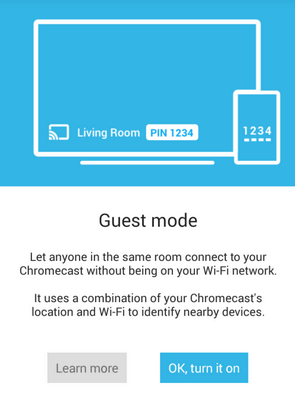
Evinizde misafirleriniz varsa, bir aileye ev sahipliği yapıp yapmadığınız Bir araya gelmek veya bir parti yapmak için, WiFi şifrenizi vermek.
olmadan en sevdikleri müzikleri veya TV şovlarını TV'nize yayınlamalarına izin verebilirsiniz. s>3. Bu şekilde, Google Cast Ready uygulaması olan herkes, cihazında mevcut olması ve Chromecast cihazının 25 metre yakınında olması koşuluyla bir ekrana yayın yapabilir. Aksi takdirde, TV'de görüntülenen dört haneli PIN'i telefonlarındaki, tabletlerindeki veya bilgisayarlarındaki uygulama ayarlarına manuel olarak girebilirler.
Sunum Yap

Chromecast, sunumunuzu herhangi bir TV ile senkronize etmenizi sağlar; böylece ister ofiste ister evde olun, sunum becerilerinizi güçlendirebilirsiniz. Donanım kilidini TV'nize takın, Google Slaytlar sunumu cihazınızı uyumlu bir cihaza yükleyin ve ardından sununuzun sağ üst tarafındaki Sunum'u tıklayın.
Başka bir ekranda Sunar'ı seçin, Chromecast cihazınızı seçin ve sunumunuzu başlatın.
Bol miktarda Oyun Oynayın

Birlikte eğlenceli zaman geçirmeniz mi gerekiyor yoksa sadece en sevdiğiniz oyunu daha büyük bir ekrana yayınlayın mi istiyorsunuz? Bunu Chromecast ile yapabilirsiniz. Google Play'in Chromecast için 100'den fazla oyunu var, ancak bir Nintendo hayranıysanız, NES emülatörü CastNES'i indirebilir ve hafıza şeridinde nostaljik bir yolculuğun tadını çıkarabilirsiniz.
Oyunu mobil cihazınıza indirin ve oyunu TV'nizde çalıştırırken cihazı bir denetleyici olarak kullanarak TV'nizde kolayca oynayın.
Bir Chromecast'i indirdikten sonra yükleyin ve açın. uyumlu oyunda TV'nizde yayın yapmaya başlamak için Cast logosunu bulun ve dokunun. Çok oyunculu oyunlarınız varsa, gamepad'leriniz olarak birden fazla telefon kullanabilirsiniz.
Sesinizi Kullanarak Videoları Yayınlayın

Şuradan müzik yayınlayabilirsiniz: Netflix, YouTube ve desteklenen diğer akış hizmetlerinin yanı sıra sesinizi kullanarak Google Fotoğraflar hesabınızdan fotoğraflar. Bir Google Home hoparlörünüz varsa, söylemesi ve hatırlaması kolay olduğu sürece evinizdeki diğer Chromecast'lere içerik atayabilirsiniz.
Örneğin, “Tamam, Google, Eat oyna. Dua etmek. Aşk. (Chromecast adı) ”veya“ Merhaba, Google, Ailem Birleşmesini (Chromecast adı) tarihinde oynayın ”.
Not: Netflix ve HBO için şunları yapmanız gerekir: sesinizi kullanmadan önce hesaplarınızı bağlayın.
TV'nizdeki Güvenlik Kameralarından Canlı Yayın Akışını Yapın
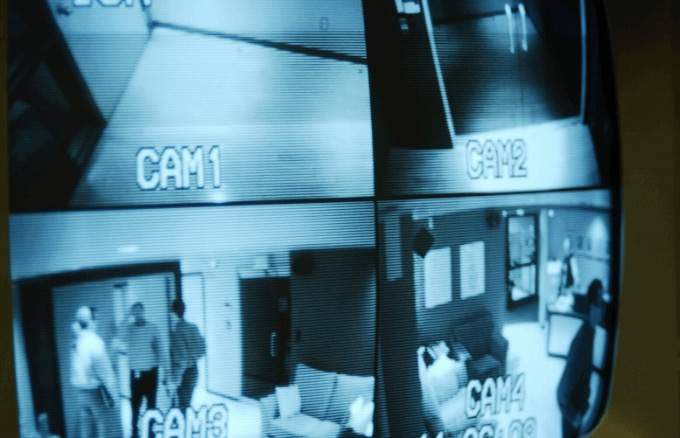
Bir Nest'iniz varsa Güvenlik kamerası, Chromecast'iniz aracılığıyla güvenlik kameralarınızdan canlı yayını görüntülemek için Google Home'u kullanabilirsiniz. Sadece cihazı Google Ana Sayfasına ekle uygulamasını kullanın ve sesinizi kullanarak kontrol edin.
Örneğin, (Chromecast) 'de “Tamam, Google, kamera adını göster” diyebilirsiniz ve canlı yayını görüntüler.
Amazon Prime'ı izleyin TV'nizdeki Video

Son olarak, Amazon Prime Video'yu başka bir cihaz kullanarak TV'nizde izlemeye çalıştığınız yıllar bitti! Amazon ve Google bir anlaşmaya vardı Prime Video, Chromecast için desteklenen uygulamalar listesine eklenir.
Artık uygulamayı açıp TV'nizde en sevdiğiniz içeriği izlemek için yayın simgesine dokunarak Amazon Prime Video akışını gerçekleştirebilirsiniz.
Bir Yayın Sırası Oluşturun
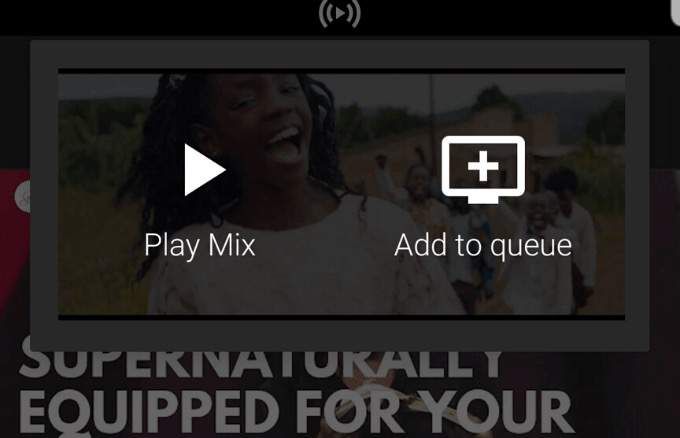
Bir sonraki videoyu her izlemek istediğinizde sürekli olarak telefonunuzu veya tabletinizi kaldırmadan YouTube videolarını izlemek istediniz mi? Chromecast, TV'nizdeki içeriği yayınlayıp izlemek istediğiniz videoları seçerek YouTube'daki içeriğinizin keyfini çıkarmanıza olanak tanır.
İlk videoya dokunduktan sonra, izlemek istediğiniz sonraki videolara dokunabilir ve ardından Oynat'a dokunmak yerine Sıraya Ekle' yi seçebilirsiniz. Sıranızı görüntülemek için ekranınızın alt tarafındaki Şimdi Yürütülüyor'a dokunmanız yeterlidir.
Not: Sıranızdaki videoları yeniden sıralamanın bir yolu yoktur. Daha Sonra İzle listenize ekleyebilir veya tamamen kaldırabilirsiniz.
Cast Plex

Plex, mobil cihazlarınızdan, TV'lerinizden ve daha pek çok şeyden izleyebilmeniz için filmler, fotoğraflar ve müzik gibi ortamları düzenlemenizi ve yayınlamanızı sağlayan bir medya yönetim uygulamasıdır. Chromecast yerel medya oynatmayı desteklemediğinden Google Plex yayınlamanıza izin veriyor.
Bunu yapmak için Plex'e kaydolun uygulamasını indirin ve açın, ardından izlemek istediğiniz içeriği Chromecast'e gönderin.
Ekleme Kulaklıklarınız

Herkes yaptığınızla aynı içeriği beğenmez, bu nedenle Chromecast herhangi bir uyumlu cihazdan TV'nize video yayınlamanıza ve sesi cihazınızda tutmanıza izin verir. cihaz. Şimdi Çalekranındaki Sesi Telefona Yönlendirseçeneğine dokunmanız, kulaklıklarınızı takmanız ve dinlemeye başlamanız yeterlidir.
Aynı odada bulunan başkalarını rahatsız etmeden TV'nizde bir şeyler izlemek için Chromecast için LocalCast 'u da indirebilirsiniz.
VR kulaklığı Görüntülerini Diğerleriyle Paylaşın

Google Daydream View VR kulaklığı varsa ve googles'ı kullanırken gördüğünüz veya yaşadığınız şeyi başkalarıyla paylaşmak istiyorsanız Chromecast'inizi ve içeriği TV'ye yayınlamak için kulaklıklı mikrofon setini kullanın. Chromecast ve Daydream View kulaklığınızdaki telefonun Google Home uygulamanızla aynı WiFi ağında olduğundan emin olun.
Google Ana Sayfası'nı açın, Yayınla'ya dokunun ve VR görüntülerini göndermek istediğiniz Chromecast'i seçin. Telefonunuzu kulaklıklı mikrofon setine takın ve diğerleri (neredeyse) yaşadıklarınızı görecektir.
Not: Görüşünüzü, sahip olduğunuz sürece bir Gear VR ile yayınlayabilirsiniz en son Oculus uygulama sürümü.
Hareket Halinde Cast

Google Chromecast ultra taşınabilir bir cihazdır, yani herhangi bir yere gidebilirsiniz tatil veya iş seyahati. Tatil otelinizdeki ezici kablo seçimini sevmiyorsanız, Chromecast, dizüstü bilgisayar ve yönlendirici veya Ethernet kablonuzu kullanabilir ve en sevdiğiniz içeriği aktarabilirsiniz.
Dizüstü bilgisayarınızı otel odasındaki Ethernet jakına veya yönlendiricinizi takın, kablosuz bir ağ kurun ve akışa başlamak için Chromecast'inizi bağlayın.
Güç Açık TV'niz

Başka bir yararlı Chromecast ipucu: HDMI-CEC'yi desteklediği sürece TV'nizi bir Chromecast cihazı kullanarak açabilirsiniz. TV'nizin ayarlar menüsünden bu seçeneği etkinleştirin ve TV'niz her kapatıldığında, Chromecast telefonunuzu veya bilgisayarınızı bir şey yayınlamak için kullandığınızda açılır.
Bununla birlikte, HDMI-CEC üreticiye bağlı olarak farklı terimler üstlenir, bu nedenle nasıl çalıştıracağını öğrenmek için üreticinizin web sitesine veya kılavuzuna bakın. Ayrıca, Chromecast'i TV'nizden değil farklı bir kaynaktan çalıştırmanız gerekir, çünkü TV kapalıyken USB bağlantı noktasına giden güç kesilir.
Ücretsiz Filmler ve Diğerleri Edinin Perks

İstek üzerine en yeni ve en sıcak TV şovlarını göstermenin yanı sıra, bir Chromecast'e sahip olmak ücretsiz filmler ve isteğe bağlı TV alma gibi avantajlar da getirir. Google, kullanıcılarını Chromecast Teklifleri sayfasında oldukça büyük fırsatlar ve diğer avantajlarla ödüllendiriyor. Burada, şu anda hangi tekliflerin mevcut olduğunu ve diğer Google cihazlarında elde edebileceğiniz harika fırsatları görebilirsiniz.
Erişilebilir içeriği Google Cast Uygulamasında arayarak da bulabilirsiniz. Şu anda izlemek istediğiniz film akışı olan Chromecast özellikli uygulamaları veya TV şovunu ve ayrıca doğrudan servise gitmenizi veya sizi oraya götürecek uygulamayı indirmenizi sağlayan düğmeleri gösterir.
Hayat Bir Akıştır
Chromecast cihazınızın sizin için YouTube veya Netflix'ten müzik ve film akışı yapmaktan yapabileceği çok şey var. Daha büyülü bir deneyim için bu 13 Chromecast ipucunu ve püf noktalarını deneyin. Chromecast'inizi kullandığınız başka harika şeyler varsa, önerilerinizi duymak isteriz. Aşağıdaki yorumda bizimle paylaşın.